Eraser
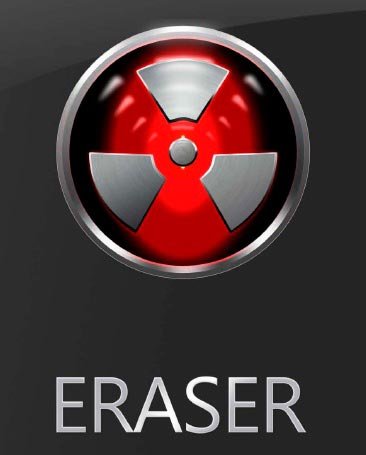
Данная программа используется для полного удаления данных в системе, уничтожения определенных папок и файлов и полной очистки дискового пространства. При удалении файлов этой программой, больше не будет возможности их восстановить. Eraser скачать бесплатно можно только на операционную систему Windows.
Программа имеет несколько режимов, каждый из которых отвечает за определенные действия. К примеру, Unesed space on drive отвечает за очистку неиспользуемой информации, то есть удаляет все существующие данные с дискового пространства. Другой же режим не только избавляется от определенных папок и файлов, но и заполняет освободившееся место специальным кодом, который генерируется для того, чтобы удаленную информацию нельзя было восстановить повторно. Таким образом, удаленный материал нельзя будет вернуть даже с помощью утилиты восстановления данных, которая считывает с диска остаточную информацию.
В программе очень удобно работать, поскольку интерфейс интуитивно настроен. После установки она загружается со всеми процессами автоматически. Здесь же можно найти планировщик заданий, благодаря которому можно осуществить очистку определенного места в указанное время, либо настроить удаление автоматически ежедневно, еженедельно или каждый месяц. Автоматическое удаление файлов можно сделать при каждой перезагрузке компьютера. Программа также предлагает определенные рекомендации, которые нужно сделать, естественно, после согласия пользователя. Постоянно этот список пополняется новыми заданиями, на выполнение которого затрачивается определенное время.
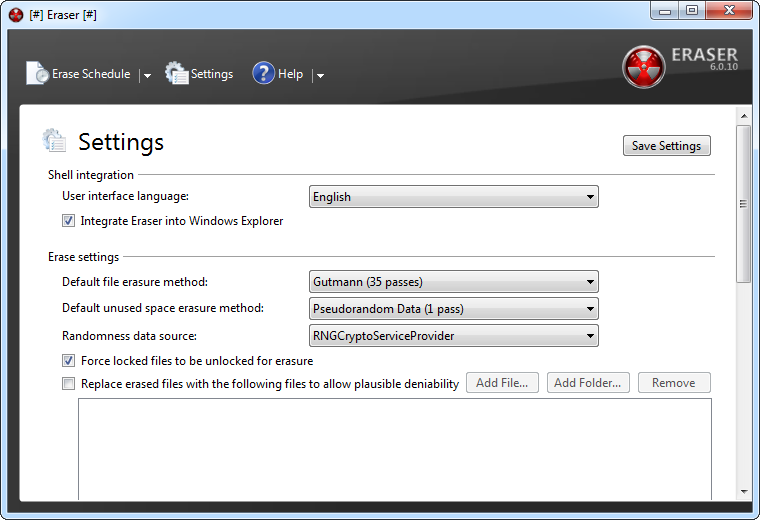
Чтобы начать полное удаление файлов в системе можно воспользоваться разными способами. Самым простым является следующее действие: нужно кликнуть на необходимый файл правой кнопкой мыши и в появившемся меню выбрать вариант «Eraser», а затем «Erase». Если хочется выполнить удаление из самой программы, то в данном случае нужно нажать на опцию «Erase Schedule» и выбрать вариант «New Task». Далее на экране появится окно, где нужно сверху выбрать вариант «Run immediately», а снизу нажать на «Add Data». После этого снова появится диалоговое окно, в котором нужно обратить внимание на Target tupe. Если удалить надо файл, то все оставить нужно как есть, если же убрать нужно папку, то нужно выбрать вариант «Files in Folder». Чтобы выбрать нужный файл или папку для удаления, нужно нажать на Browse, где и выбрать необходимые данные и, после чего, нажать на OK.
Возможности программы:
- Можно удалить практически всю информацию с компьютера;
- Поддерживается все накопители (флешки, винчестеры, оптические диски и многое другое);
- Можно настроить автоматическое удаление файлов с корзины;
Можно удалять отдельные файлы или целые директории.
| Разработчик | The Eraser Project |
| Лицензия | Бесплатно |
| ОС | Windows XP/Vista/7/8/10 32|64-bit |
| Язык | Русский |
| Категория | Очистка диска |
| Скачиваний | 1511 раз |
| Добавлено | 19.11.2018 |
Посмотрите видео как удалять файлы праильно и качайте!


